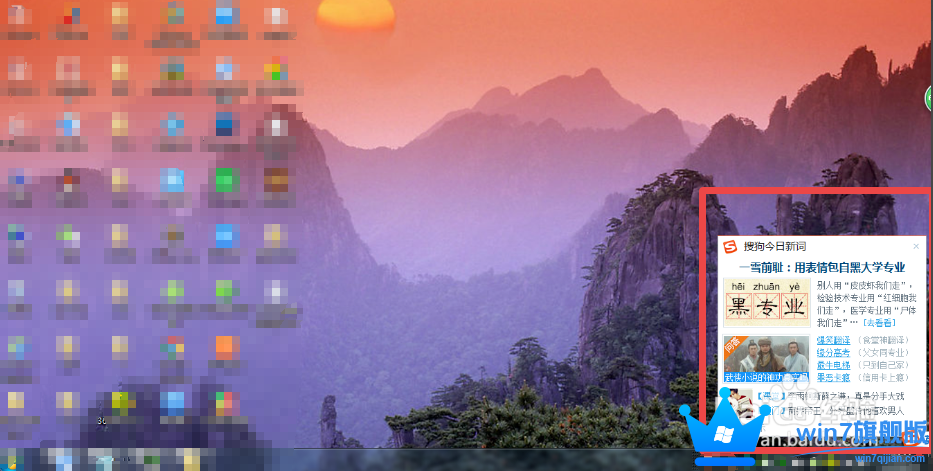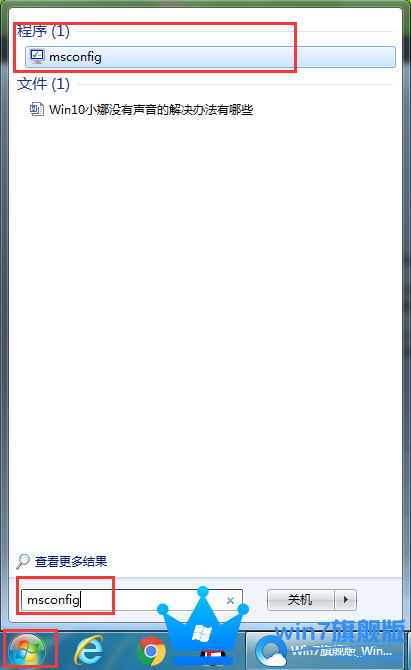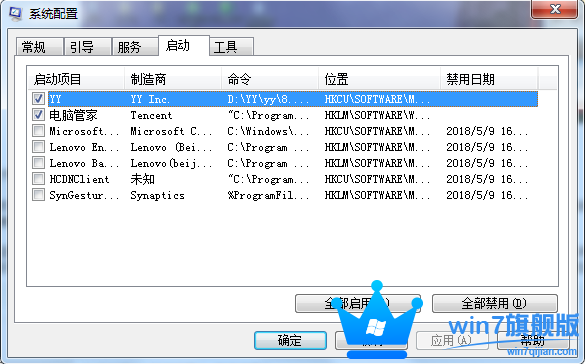怎么关闭Win7旗舰版电脑右下方自动弹出的广告
时间:2018-06-01 00:50:18
来源:www.win7qijian.com
作者:系统玩家
细心的小伙伴们有没有发现,当我们使用win7旗舰版电脑的时候,无论是办公还是娱乐,或是浏览一些网页。win7旗舰版电脑桌面右下方总是时不时的弹出一些广告,这些广告如果你不手动去关闭的话,它会一直显示在那儿,阻碍我们的屏幕视线,让我们很烦恼。对于有强迫症的用户来说,恨不得把广告吃掉。那么,怎么关闭Win7旗舰版电脑右下方自动弹出的广告呢?其实是可以手动设置解决的。
步骤:
第一步:在左下方的“开始菜单”中搜索框输入“msconfig”,然后回车打开程序;
第二步:接着会弹出的“系统配置”窗口,在“启动”项中有一些启动项目,这些程序都是开机自动启动的。桌面平时弹出的广告也就是由这些程序发出的,俗称流氓软件,如果你们不能判断哪一个是流氓软件的话,那么就禁用一些不是很必要的开机启动项就能最大程度避免烦人的广告了。
我们重启一下电脑,运行一段时间,看看是否自动弹出的广告消失了?如果还有有部分广告的话,我们可以通过杀毒软件,例如QQ电脑管家、360安全卫士或者金山毒霸中搜索关于“清理流氓软件”,按照杀毒软件的提示即可处理广告了。以上便是怎么关闭Win7旗舰版电脑右下方自动弹出的广告的方法步骤了,不知道的赶紧试试吧。